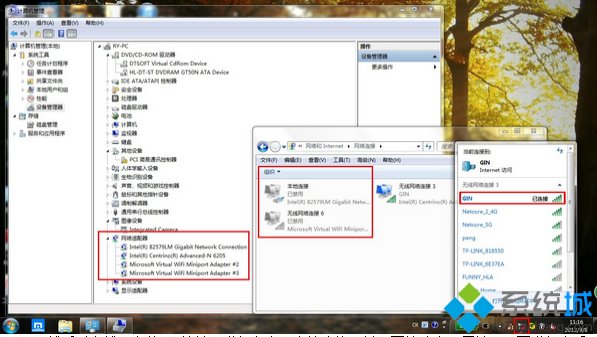有很多网友在使用电脑的过程总难免会遇到win7系统电脑网卡的物理地址查看的情况。即便很容易处理,还是有朋友不知道win7系统电脑网卡的物理地址查看到底如何处理。虽然处理起来很简单,但是还有一些朋友不清楚win7系统电脑网卡的物理地址查看的处理流程。其实只需要1、首先在任务栏右下边进行点击“网络”的图标,接着要给选中“打开网络与共享中心”接着选中“变更适配器设置”;2、然后对有线网卡的MAC地址,进行右击“本地连接”并且要给选中“属性”,要进行查看无线网卡的MAC地址,请右击“无线网络连接”并啊要给选中“属性”的步骤即可完美解决,下面就是win7系统电脑网卡的物理地址查看的具体操作流程了,不会的朋友赶快学习一下吧!
1、首先在任务栏右下边进行点击“网络”的图标,接着要给选中“打开网络与共享中心”接着选中“变更适配器设置”;
2、然后对有线网卡的MAC地址,进行右击“本地连接”并且要给选中“属性”,要进行查看无线网卡的MAC地址,请右击“无线网络连接”并啊要给选中“属性”;
3、最后要把鼠标悬浮于网卡上边就能够出现网卡的物理地址:
其它的网卡的物理地址查询措施进行重复上边的步骤就行。
以上就是win7系统电脑网卡的物理地址查看的操作方法的完整教程了,有碰到一样情况的用户们可以采取上面的方法来处理,希望对大家有所帮助。